Si vous recevez un Votre PC doit être réparé, Le système d’exploitation n’a pas pu être chargé car un pilote système critique est manquant ou contient des erreurs, message sur votre ordinateur Windows 11/10/8/7, alors ce message peut vous aider. L’un de nos abonnés Twitter a reçu cette erreur sur son Windows et nous en a informés.
Votre PC doit être réparé, code d’erreur 0x0000098

Le système d’exploitation n’a pas pu être chargé car un pilote système critique est manquant ou contient des erreurs
Cette erreur est reçue lorsqu’un fichier système critique est manquant ou a été endommagé. Cela peut également se produire lorsque le fichier de configuration de démarrage BCD manque certaines informations requises ou est corrompu. Vous pouvez même voir ce message lorsque vous effectuez une mise à niveau vers une version supérieure de Windows. Les codes d’erreur mentionnés peuvent varier de 0xc0000225, 0x0000098, 0xc000000f, 0xc0000034, 0xc000014C, etc. Vous pouvez utiliser le code d’erreur pour déterminer la raison pour laquelle votre ordinateur ne fonctionnera pas.
Par exemple, voici ce que certains des codes d’erreur signifient :
- 0xc000000f – Une erreur s’est produite lors de la tentative de lecture des données de configuration de démarrage
- 0xc000014C – Les données de configuration de démarrage de votre PC sont manquantes ou contiennent des erreurs
- 0xc0000225 – La sélection de démarrage a échoué car un périphérique requis est inaccessible
- 0xc0000034 – Le fichier de données de configuration de démarrage manque d’informations requises ou ne contient pas d’entrée de système d’exploitation valide.
Correction des codes d’erreur 0x0000098 sous Windows 11/10
Le message d’erreur inclura généralement la suggestion que vous devrez utiliser les outils de récupération sur votre support d’installation comme un DVD ou une clé USB pour réparer et récupérer votre installation Windows.
Pour corriger ces erreurs, assurez-vous de déconnecter tous les périphériques externes avant de commencer. Ensuite, vous devrez insérer votre DVD d’installation ou connecter votre clé USB à votre ordinateur portable, redémarrer votre ordinateur, démarrer à partir du CD, du DVD ou de la clé USB et sélectionner Répare ton ordinateur.
Ensuite, sélectionnez Dépanner. Sélectionnez le Réinitialiser ce PC option. Cela devrait normalement résoudre votre problème. Une actualisation de ce PC résout généralement ce problème.
Lis: Le lecteur sur lequel Windows est installé est verrouillé.
Si cela ne vous aide pas, redémarrez le même processus mais cette fois sélectionnez le Options avancées. Cet article vous montrera plus de détails sur les options de démarrage avancées.
Ici vous verrez :
- Restauration du système
- La récupération de l’image système
- Réparation de démarrage
- Invite de commande :
- Paramètres de démarrage
- Revenez à la version précédente.
Sélectionnez Invite de commandes. À l’aide du CMD, vous pouvez accéder aux outils Windows intégrés les plus avancés.
Voici quelques choses que vous pouvez essayer, selon le code d’erreur que vous recevez. Voyez ce qui s’applique à votre système et effectuez-les :
- Exécutez le vérificateur de fichiers système pour remplacer les fichiers système Windows ou les pilotes corrompus
- Exécutez l’outil DISM pour réparer l’image Windows.
- Utilisez l’invite de commande pour reconstruire votre MBR, en utilisant le outil bootrec.
- Utilisez EasyBCD ou Dual-Boot Repair pour réparer votre fichier BCD. Il vous permet également de réparer le MBR.
Sur les systèmes pris en charge par UEFI, vous pouvez essayer ce qui suit. Tapez les deux commandes suivantes l’une après l’autre et appuyez sur Entrée.
Diskpart
List volume
Vous devez maintenant sélectionner le volume qui est étiqueté ESP. La partition système ESP ou EFI est une partition sur un disque dur ou un lecteur à semi-conducteurs qui adhère à UEFI ou Unified Extensible Firmware Interface. Dans mon cas, c’est le tome 2.
Select volume 2
Maintenant, nous devons lui attribuer une lettre. Sélectionnons ‘z’.
Assign letter=z
Quittez maintenant diskpart en utilisant la commande suivante.
Exit
Tapez ensuite la commande suivante et appuyez sur Entrée :
bcdboot C:\windows /s z: /f UEFI
/f lorsqu’il est utilisé avec la commande /s, spécifie le type de micrologiciel de la partition système cible, et les options sont – BIOS, UEFI et ALL. Nous avons utilisé UEFI pour générer des fichiers de démarrage pour les systèmes pris en charge par UEFI. Obtenez plus d’informations à ce sujet sur Tech Net.
Redémarrez votre ordinateur et voyez si l’une de ces suggestions vous a aidé à résoudre le problème.
Ce message vous aidera si vous recevez un message Votre PC n’a pas démarré correctement.
Lectures associées :




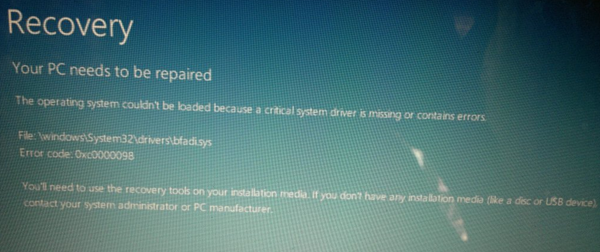
![[2023] 6 façons de copier / coller du texte brut sans formatage](https://media.techtribune.net/uploads/2021/03/5-Ways-to-Copy-Paste-Plain-Text-Without-Formatting-on-Your-Computer-shutterstock-website-238x178.jpg)






